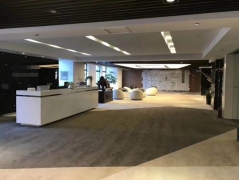本内容来源于@什么值得买APP,观点仅代表作者本人 |作者:Designer_Fanfan
哈喽,大家好,我是Fanfan。最近才发现,原来win10有很多超好用的小技巧/小工具,堪称效率提升神器。绝大多数人都是打了擦边球,都是去安装了第三方工具才得以实现,这几天整理了几个我自己在经常用的win10小技巧,分享给大家,请笑纳(可能你早就已经知道了)!
快速提取PPT中所有图片因为我工作的原因,经常会遇到这种情况,大家有没有遇到这种情况?拿到了一个ppt,里面有很多非常好看的图片,想存下来放自己图库里面,100多张图片呢,总不能一张一张的来另存为吧?有的话这里有个绝妙的解决方法。 教你一个骚操作,存下所有的图片,都是高清的素材。
第一步,将ppt的后缀格式改成zip
第二步,用解压缩软件打开zip,将其解压缩,发现有几个文件夹。
第三步,打开ppt-media文件夹,就可以看到所有的图片了。
是不是很神奇?有用的话赶紧收藏点赞啦!接下来更精彩。
WIN10截图工具只知道Print Screen键?那你就out了!
没了qq、微信你就不知道怎么截图了?
谁说截图只能靠第三方软件?
win+shift+s可以调用win10自带的截图工具,这个工具实在太好用了,有了这个,可以再也不用借助第三方的截图工具了。支持区域截屏,窗口截屏和任意形状截屏,还可以进行涂鸦。是不是超好用?
不要只知道ctrl+c,ctrl+v。
我们经常会遇到复制过程中还没来得及粘贴,一不小心就复制了其他东西,之前的内容就不能粘贴了,不得已要回去重新复制再进行粘贴了。win10内置了剪切板管理器,通过win+v键可以调用,弹窗内就包含了近几次的ctrl+c的剪切板的历史记录,点击要复制的内容之后,ctrl+v即可粘贴。非常方便,剪切板管理器可以记录文字和图片。从此,再也不用担心ctrl+c被覆盖掉了。
之前推荐过集中第三方远程协助/桌面软件,不少网友推荐实用win内置的远程桌面/协助,我试了一下确实不错。
开启远程协助和远程控制, 进入我的电脑属性,然后左侧选择远程设置,允许远程协助和远程连接。
然后就可以通过公网ip进行访问网络中的计算机,比起向日葵好用多了,还不限流。前提是你要有公网ip。
很多朋友录屏都选择了第三方的录屏工具,其实win10已经内置了录屏功能,快捷键是Win+G键。我之前有篇文章写了录屏功能的具体操作,在这里我就不一一介绍了。可以参考之前的文章。7
步骤记录器经常有朋友会遇到制作图文情况,有没有简单便捷的方法呢?
其实,在win10的开始菜单里搜索,步骤记录器。然后点击打开会出现如图界面,点击记录,电脑会自动记录接下来的每一步的步骤,记录之前要对自己的操作有明确的认识,要不然会有很多无用的步骤出现,点击停止之后可以预览和保存为文件,文档包涵每一步的操作和截图。主要用于制作简易的图文教程,很方便。
步骤记录器界面,点击开始记录,然后进行操作,最后点击停止记录
保存成为一个文档,可以分享给朋友,里面记录了你操作的每一步。
不少人会遇到桌面空白处点击右键,菜单弹出反应慢的情况。我有妙招,其实基本上都是显卡驱动造成的,一般情况下安装过显卡驱动后,在右键的跨界菜单中多出了一些项目,就是这些多余的选项造成右键延迟的出现,表现如图所示,每次点右键,总要拖个尾巴转两圈。
通过骚操作之后的邮件健步如飞,有木有?
电脑解决方案:
win+r键,运行如下命令:
regsvr32 /u igfxpph.dll 移除右键显卡菜单,运行后即可解决上如问题。
如果想恢复右键菜单,运行如下命令即可恢复。
regsvr32 igfxpph.dll 恢复右键显卡菜单
家里有nas,但每次访问nas的文件,总要输入nas或者ftp服务器的ip,这下有点烦,教你创建磁盘映射,将nas硬盘当作本次磁盘使用。
在我的电脑中,点击菜单栏的计算机——映射网络驱动器
然后添加服务器地址文件夹名字,也可点击浏览选择局域网络中的硬盘文件夹。分配驱动器号即可。
电脑最终效果如图所示
至此,为本次分享的所有小技巧,如果有用,希望大家收藏留用,谢谢。
电脑